Come utilizzare Spotify su PC e tablet Windows 10
Ascoltare la tua musica Spotify tramite l'app Spotify ufficiale di Windows 10 è un modo conveniente per goderti le tue playlist e i tuoi brani preferiti senza dispositivi aggiuntivi.
Ecco tutto ciò che devi sapere per far funzionare Spotify sul tuo computer o tablet Windows 10 e cosa fare una volta installata l'app.
Le istruzioni in questo articolo si applicano a Windows 10.
Come scaricare l'app Spotify per Windows 10
Mentre l'app ufficiale di Spotify per Windows originariamente doveva essere scaricata dal sito Web di Spotify, da allora è stata aggiornata a una versione moderna App per Windows 10 che è disponibile per il download da Microsoft Store.
Oltre ad essere più facile da trovare per l'utente medio, la moderna app Spotify beneficia anche di Microsoft Store tecnologia, consentendogli di scaricare automaticamente gli aggiornamenti in background e rimanere aggiornato.
Ecco come installare l'app Spotify sul tuo dispositivo Windows 10:
-
Apri l'app store di Microsoft Store selezionando la sua icona nel tuo
Menu iniziale. Sembra una shopping bag bianca con quattro quadrati colorati sul davanti.
-
In Microsoft Store, digita Spotify nella barra di ricerca nell'angolo in alto a destra, quindi premi accedere sulla tua tastiera.
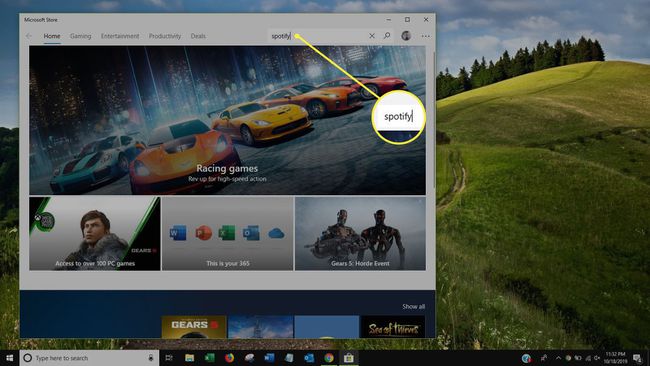
-
Ti verrà mostrata una varietà di app come risultato della tua ricerca. Seleziona l'icona verde denominata Spotify Music.

-
Selezione Spotify Music ti porterà alla sua pagina del negozio all'interno di Microsoft Store. Scegli il blu Ottenere per scaricare l'app Spotify.
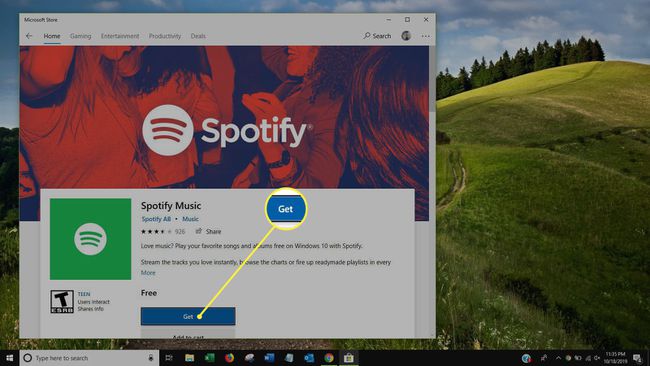
Windows 10 installerà automaticamente l'app e ti avviserà tramite una notifica di sistema quando sarà pronta per l'uso. L'installazione dovrebbe richiedere solo pochi minuti.
Come accedere all'app Spotify per Windows 10
Spotify per Windows ti consente di accedere con lo stesso account Spotify che utilizzi su altri dispositivi come un iPhone o un dispositivo Android. L'accesso con lo stesso account ti dà accesso a tutta la tua musica e Playlist di Spotifye ti permette anche di modificare le tue playlist e i tuoi brani preferiti.
Apri l'app Spotify Music sul tuo dispositivo Windows 10.
-
L'app ti mostrerà una schermata con l'opzione per registrarti o accedere. Selezionare Login.
Se non hai ancora un account Spotify, seleziona Iscriviti gratis e crea un nuovo account prima di continuare.
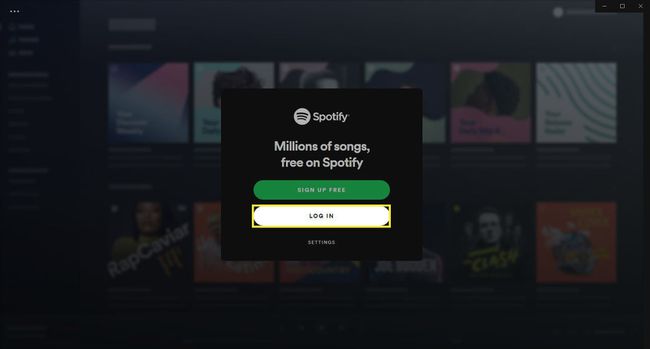
-
La schermata successiva ti fornirà le opzioni per accedere tramite Facebook, la tua email Spotify o il tuo nome utente e password. Se hai precedentemente collegato il tuo account Spotify al tuo account Facebook, seleziona Fai il login con facebook. Altrimenti, inserisci il tuo nome utente o indirizzo email associato e la tua password, quindi seleziona il verde Accesso.
Come creare un nuovo account nell'app Spotify
Se non hai mai utilizzato Spotify o desideri avere un account separato quando utilizzi l'app sul tuo computer o tablet Windows 10, puoi crea un nuovo account Spotify gratuitamente all'interno dell'app. Ecco come:
Se hai già collegato il tuo account Facebook a un precedente account Spotify, non potrai utilizzare questa opzione.
Apri l'app Spotify di Windows 10.
-
Ti verrà presentata una schermata di benvenuto. Seleziona il verde Iscriviti gratis.

-
Inserisci il tuo indirizzo e-mail, password e nickname, quindi seleziona Continua.

-
Inserisci la tua data di nascita e sesso, quindi seleziona il verde Unisciti a Spotify. Se hai un account Facebook, puoi selezionare Iscriviti con Facebook per creare invece un account Spotify.

Cos'è Spotify Premium?
Spotify è gratuito, ma coloro che desiderano un'esperienza più semplice potrebbero provare ad aggiornare il proprio account a Spotify Premium.
Spotify Premium è un abbonamento mensile a pagamento che costa $ 9,99 al mese; alcuni dei vantaggi includono:
- Nessun banner pubblicitario in-app o pubblicità audio durante l'ascolto di musica su Spotify.
- La possibilità di scaricare musica per l'ascolto offline.
- Salto di brani illimitato.
- Audio di qualità superiore.

Per eseguire l'aggiornamento a Spotify Premium dall'app Windows 10, seleziona Aggiornamento nella parte superiore dello schermo accanto al tuo nome. Aprirai la pagina web di Spotify Premium in Browser Internet Microsoft Edge sul tuo dispositivo, che fornisce maggiori dettagli sul servizio Premium e ha la possibilità di optare per l'abbonamento a pagamento mensile.
Comandi vocali di Windows 10 Spotify Cortana
Insieme a L'assistente virtuale di Windows 10, Cortana, puoi controllare Spotify con la tua voce e persino chiedere a Cortana informazioni sul brano in riproduzione.
Ecco i prompt dei comandi che Cortana capirà e a cui risponderà.
Se non hai altre app musicali sul tuo dispositivo Windows 10, potresti essere in grado di pronunciare queste frasi senza aggiungere "su Spotify".
- "Riproduci musica (di genere) su Spotify."
- "Fammi ascoltare (nome dell'artista) su Spotify."
- "Riproduci la mia playlist (nome playlist) su Spotify."
- "Ehi, Cortana, che sta suonando?"
- "Riproduci i miei brani su Spotify."
- "Riproduci musica (umore/sensazione) su Spotify."
Come disinstallare l'app Spotify di Windows 10
La disinstallazione dell'app Spotify su Windows 10 è terminata allo stesso modo della disinstallazione di qualsiasi altra app:
premi il finestre tasto sulla tastiera per aprire il menu Start.
Selezionare Tutte le applicazioni nell'angolo in alto a sinistra. Si aprirà un elenco di tutte le app installate sul tuo computer o tablet Windows 10.
-
Trova Spotify nell'elenco, quindi fare clic con il pulsante destro del mouse per visualizzare un menu di opzioni. In alternativa, puoi anche premere l'icona dell'app Spotify per diversi secondi con il dito o la penna se il tuo dispositivo ha un touchscreen.

-
Selezionare Disinstalla.

-
Ti verrà chiesto di confermare la disinstallazione dell'app Spotify. Selezionare Disinstalla di nuovo.

Il tuo dispositivo Windows 10 ora disinstallerà l'app Spotify. Non dovrebbe richiedere più di un minuto o due.
